上一篇文章讲的是:放大镜调整Windows 7字体的方法;本篇主题是:windows 7操作系统下设置定时自动关机的实用方法
大家都知道,我们在平时的使用中找不到这个选项,并不代表Windows 7操作系统不可用,这里提供的方案是通过DOS命令“shutdown”来实现。
1、在Windows 7桌面左下角处点击开始——所有程序——附件——运行,然后再运行文本框输入cmd命令。
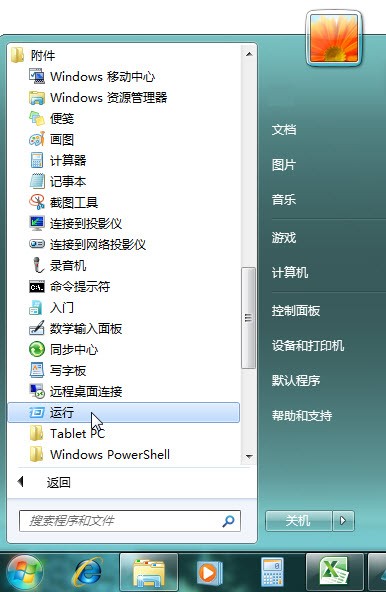
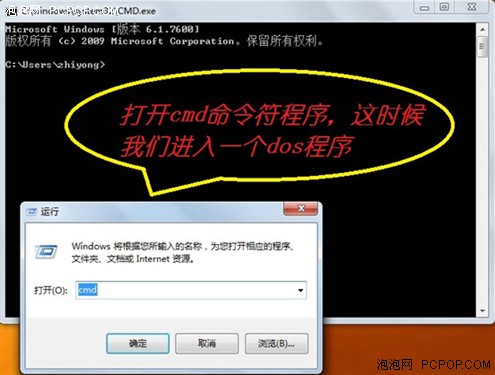
2、在光标下输入shutdown –f –s –t 数字,然后回车确定,后面的数字是以秒为单位的,比如输入36000,就代表在36000秒后Windows 7操作系统将关闭计算机。当我们设定好后,Windows 7桌面右下角会出现相应的提示,一目了然。

如果我们想中途取消自动关机功能,我们需要在cmd命令符程序中输入shutdown –a并回车,即可取消。
这些命令的表示分别为:
-s 关闭此计算机
-f 强制运行的应用程序关闭而没有警告
-t xx 设置关闭的时间为xx秒后
-a 放弃系统关机
最后说一句:通过以上的步骤,如果您还有不明白的地方,请跟我们说哦!
声明: 此文观点不代表本站立场;转载须要保留原文链接;版权疑问请联系我们。










